كيفية حساب الخلايا التي تحتوي على نص في Excel
Excel موجود في كل مكان. كأداة مفيدة وقوية لتحليل البيانات والتوثيق، غالباً ما نستخدمه في العمل والحياة. في بعض الحالات، قد نحتاج إلى فهم بياناتنا بشكل أفضل لإجراء تحليل البيانات. في هذا البرنامج التعليمي، سنوضح عدة طرق لحساب الخلايا التي تحتوي على نص في Excel.
دالة COUNTIF/COUNTIFS + رمز البدل لحساب الخلايا التي تحتوي على نص في Excel
- دالة COUNTIF لحساب الخلايا التي تحتوي على نص
- دالة COUNTIF لحساب الخلايا التي لا تحتوي على نص
- دالة COUNTIFS لحساب الخلايا التي تحتوي على نص باستثناء الخلايا الفارغة بصرياً
SUMPRODUCT + ISTEXT دوال لحساب الخلايا التي تحتوي على نص في Excel
دالة COUNTIF لحساب الخلايا التي تحتوي على نص معين في Excel
احسب بسهولة الخلايا التي تحتوي على نص معين باستخدام Kutools لـ Excel
- احسب بسهولة الخلايا التي تحتوي على نص معين باستخدام Kutools لـ Excel
- احسب وحدد الخلايا التي تطابق نص معين جزئياً باستخدام Kutools
دالة COUNTIF/COUNTIFS + رمز البدل لحساب الخلايا التي تحتوي على نص في Excel
دالة COUNTIF لحساب الخلايا التي تحتوي على أي نص
لحساب الخلايا التي تحتوي على أي نص، نستخدم رمز النجمة (*) في صيغة الدالة COUNTIF. الصيغة الخاصة بدالة COUNTIF هي كما يلي:
بما أن النجمة (*) هي رمز بدل يطابق أي تسلسل من الحروف، فإن الصيغة تحسب جميع الخلايا التي تحتوي على أي نص.
على سبيل المثال، لحساب الخلايا التي تحتوي على نص في النطاق A2:A15 كما هو موضح أدناه، اكتب الصيغة التالية في خلية فارغة واضغط زر Enter للحصول على النتيجة.
=COUNTIF(A2:A15, "*")
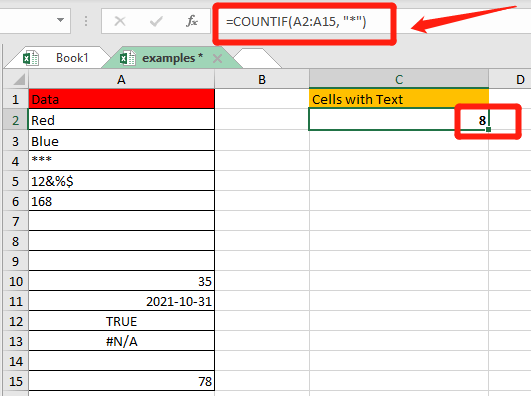
- ما الذي لا يُحسب كنص:
- الخلايا التي تحتوي على أي نص؛
- الرموز الخاصة؛
- الأرقام المنسقة كنص؛
- الخلايا الفارغة بصرياً التي تحتوي على سلسلة فارغة (=""), علامة التشكيلة العلوية ('), أو مسافة.
- ما الذي لا يُحسب كنص:
- الأرقام؛
- التواريخ؛
- القيم المنطقية True و False؛
- الأخطاء؛
- الخلايا الفارغة.
في هذه الحالة، يمكننا أن نفهم بوضوح لماذا هناك 8 خلايا تحتوي على نص في ورقة العمل المثال.

دالة COUNTIF لحساب الخلايا التي لا تحتوي على نص
لحساب الخلايا التي لا تحتوي على نص ضمن نطاق بيانات، استخدم عامل التشغيل المنطقي "ليس مساوياً" (<>) ورمز النجمة (*) في صيغة الدالة COUNTIF. الصيغة هي كما يلي:
بما أن عامل التشغيل المنطقي "ليس مساوياً" (<>) ورمز النجمة (*) يعنيان عدم المساواة بأي أحرف، فإن الصيغة تحسب الخلايا التي لا تحتوي على أي نص.
على سبيل المثال، لحساب الخلايا التي لا تحتوي على نص في النطاق A2:A15، اكتب الصيغة التالية في خلية فارغة واضغط زر Enter للحصول على النتيجة.
=COUNTIF(A2:A15,"<>*")

ثم تحصل على عدد الخلايا التي تحتوي على قيم غير نصية.
دالة COUNTIFS لحساب الخلايا التي تحتوي على نص باستثناء الخلايا الفارغة بصرياً
لحساب الخلايا التي تحتوي على نص وتستثني الخلايا الفارغة بصرياً، استخدم رمز النجمة (*)، رمز علامة الاستفهام (?)، وعامل التشغيل المنطقي "ليس مساوياً" (<>) في الصيغة. الصيغة هي كما يلي:
رمز علامة الاستفهام (?) يطابق أي حرف واحد، ورمز النجمة (*) يطابق أي تسلسل من الحروف. علامة الاستفهام المحاطة بنجمتين (*?*) تعني أنه يجب أن يكون هناك على الأقل حرف واحد في الخلية، لذلك لن يتم حساب السلسلة الفارغة وعلامة التشكيلة العلوية.
رمز عدم المساواة (<>) بالإضافة إلى مسافة واحدة يعني عدم حساب الخلايا التي تحتوي على حرف المسافة.
على سبيل المثال، لحساب الخلايا التي تحتوي على نص بدون الخلايا الفارغة بصرياً في النطاق A2:A15، اكتب الصيغة التالية في خلية فارغة واضغط زر Enter للحصول على النتيجة.
=COUNTIFS(A2:A15,"*?*", A2:A15, "<> ")
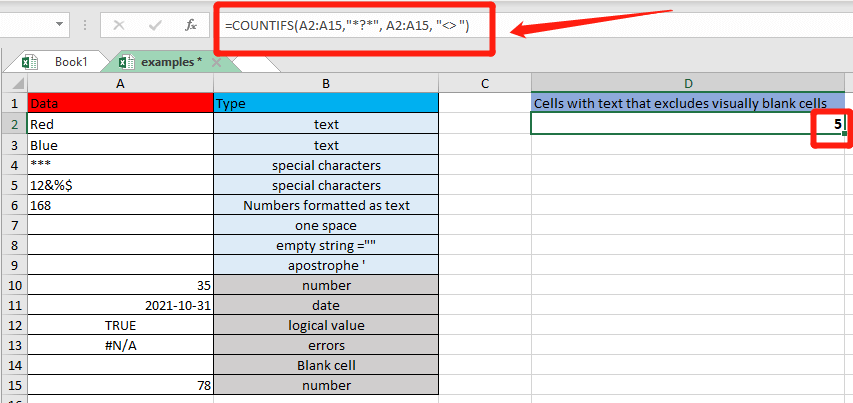
ثم يمكنك الحصول على عدد الخلايا التي تحتوي فقط على نص مرئي.
√ ملاحظات:- تدعم دالة COUNTIFS شروطاً متعددة. في المثال أعلاه، لحساب الخلايا التي تحتوي على نص، واستبعاد الخلايا التي تحتوي فقط على مسافة واحدة، سلسلة فارغة، وعلامة التشكيلة العلوية، والتي تجعل الخلايا تبدو فارغة.
- إذا كنت تريد حساب الخلايا التي تحتوي على نص، ولا تريد حساب الخلايا التي تحتوي فقط على مسافة واحدة، تصبح الصيغة = COUNTIFS(النطاق,"*", النطاق, "<> ").
دوال SUMPRODUCT + ISTEXT لحساب الخلايا التي تحتوي على نص في Excel
الطريقة الثانية لحساب الخلايا التي تحتوي على قيم نصية هي استخدام دالة SUMPRODUCT مع دالة ISTEXT. الصيغة هي كما يلي:
تقوم دالة ISTEXT بإرجاع TRUE أو FALSE عندما تحتوي الخلية على نص أو غير نص. والنفي المزدوج (--) في الصيغة الأولى والعملية الحسابية في الصيغة الثانية هما طريقتان لتحويل TRUE وFALSE إلى الرقمين 1 و0.
ثم تقوم دالة SUMPRODUCT بإرجاع مجموع كل الواحدات والأصفار في نطاق البحث وتعطي العدد النهائي.
في هذه الحالة، لحساب الخلايا التي تحتوي على نص في النطاق A2:A15، اكتب الصيغة التالية في خلية فارغة واضغط زر Enter للحصول على النتيجة.
=SUMPRODUCT(--ISTEXT(A2:A15))
أو=SUMPRODUCT(ISTEXT(A2:A15)*1)


بغض النظر عن الصيغة التي تستخدمها، ستكون النتيجة المرجعة 8.
دالة COUNTIF لحساب الخلايا التي تحتوي على نص معين في Excel
حساب الخلايا التي تحتوي على نص معين بمطابقة دقيقة
لإجراء مطابقة دقيقة باستخدام دالة COUNTIF، فقط أدخل النص الكامل بين علامتي اقتباس في الوسيطة الثانية في الصيغة. إليك الصيغة:
لإضافة نص في صيغة في Excel، يجب وضع النص بين علامتي اقتباس (“…”).
على سبيل المثال، إذا كنت تريد معرفة عدد الخلايا في النطاق A2:A10 التي تحتوي بالضبط على كلمة “pen” أو “pencil”، اكتب الصيغة التالية في خلية فارغة واضغط زر Enter للحصول على النتيجة.
=COUNTIF(A2:A10, "pen")
أو=COUNTIF(A2:A10, "pencil")
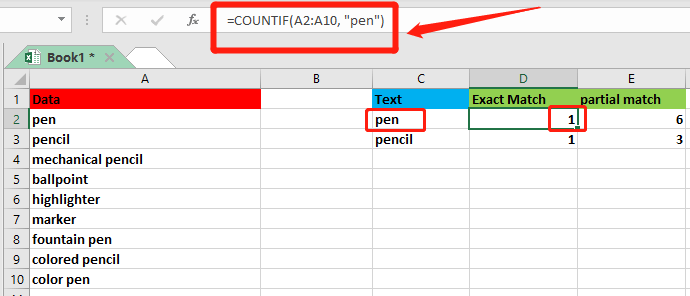
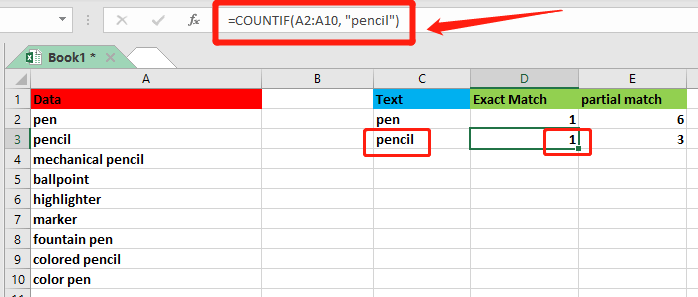
حساب الخلايا التي تحتوي على نص معين بمطابقة جزئية
لحساب الخلايا بمطابقة جزئية، ضع النص بين نجمتين (*) وأحاطهما بعلامات اقتباس (“”). ثم يسمح لـ COUNTIF بحساب جميع الخلايا التي تحتوي على النص وأي شيء قبله وبعده. إليك الصيغة:
في هذه الحالة، لنفترض أنك تريد حساب عدد الخلايا التي تحتوي على “pen” أو “pencil” كجزء من محتوياتها في أي موقع، اكتب الصيغة التالية في خلية فارغة واضغط زر Enter للحصول على النتيجة.
=COUNTIF(A2:A10, "*pen*")
أو=COUNTIF(A2:A10, "*pencil*")

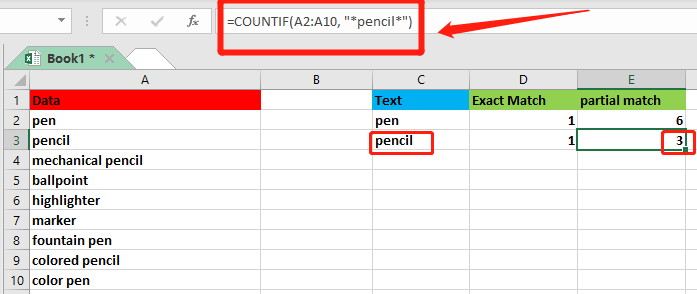
√ ملاحظات: دالة COUNTIF ليست حساسة لحالة الأحرف.
احسب بسهولة الخلايا التي تحتوي على نص معين باستخدام Kutools لـ Excel
بالإضافة إلى استخدام صيغة لحساب الخلايا التي تحتوي على نص، يمكنك استخدام أداة Select Specific Cells من Kutools لـ Excel لحساب وتحديد الخلايا التي تحتوي على نص معين في Excel بسرعة.
سواء كنت تريد حساب الخلايا التي تحتوي على نص معين بمطابقة دقيقة أو بمطابقة جزئية، يمكن لـ Kutools لـ Excel مساعدتك في تحقيق هدفك بسهولة.
بعد التثبيت المجاني لـ Kutools لـ Excel، دعنا نلقي نظرة على كيفية عمله!
احسب وحدد الخلايا التي تطابق نص معين بدقة باستخدام Kutools
في هذه الحالة، تريد معرفة عدد الخلايا في النطاق A2:A10 التي تحتوي بالضبط على النص “pen”.

1. حدد النطاق الذي تريد حساب الخلايا التي تحتوي على نص معين منه.
2. انقر فوق Kutools > Select > Select Specific Cells.

3. في مربع الحوار Select Specific Cells، تحتاج إلى:
- حدد خيار Cell في قسم Selection type؛
- في قسم Specific type، حدد Equals من القائمة المنسدلة، وأدخل pen في مربع النص؛
- انقر فوق الزر OK. ثم سيظهر مربع تنبيه لإخبارك بعدد الخلايا التي تطابق الشرط.

- انقر فوق الزر OK في مربع التنبيه وسيتم تحديد جميع الخلايا المؤهلة في Excel في نفس الوقت.
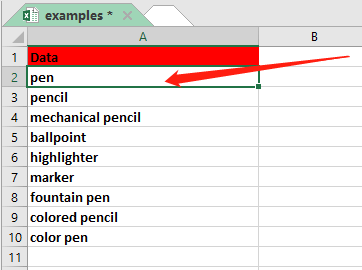
احسب وحدد الخلايا التي تطابق نص معين جزئياً باستخدام Kutools
لنفترض أنك تريد حساب عدد الخلايا في النطاق A2:A10 التي تحتوي على كلمة "pen" كجزء من المحتوى في أي موقع. الحيلة مشابهة للطريقة السابقة.
1. حدد النطاق الذي تريد حساب عدد الخلايا التي تحتوي على نص معين.
2. انقر فوق Kutools > Select > Select Specific Cells.

3. في مربع الحوار Select Specific Cells، تحتاج إلى:
- حدد خيار Cell في قسم Selection type؛
- في قسم Specific type، حدد Contains من القائمة المنسدلة، وأدخل pen في مربع النص؛
- انقر فوق الزر OK. ثم سيظهر مربع تنبيه لإخبارك بعدد الخلايا التي تطابق الشرط.
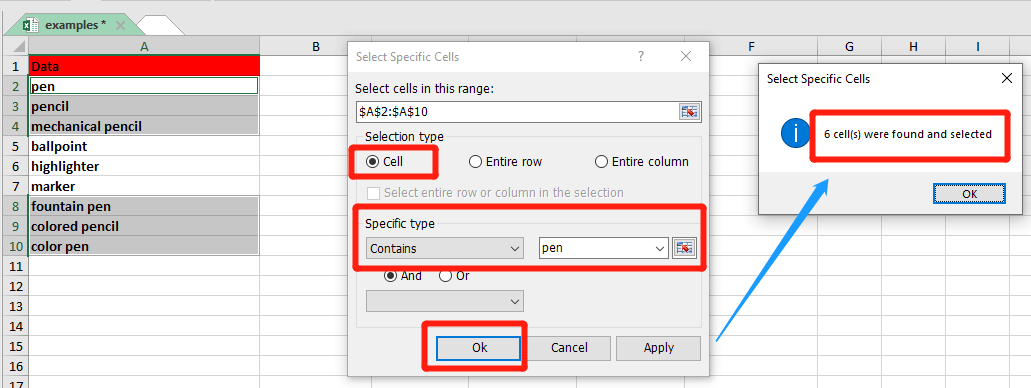
- انقر فوق الزر OK في مربع التنبيه وسيتم تحديد جميع الخلايا المؤهلة في Excel في نفس الوقت.

أفضل أدوات إنتاجية لمكتب العمل
Kutools لـ Excel يحل معظم مشاكلك ويزيد من إنتاجيتك بنسبة 80%
- شريط الصيغة الفائق (تحرير سهل للنصوص والصيغ المتعددة الأسطر); تخطيط القراءة (قراءة وتحرير سهل للخلايا الكبيرة العدد); لصق إلى النطاق المُرشح...
- دمج الخلايا/الصفوف/الأعمدة مع الاحتفاظ بالبيانات; تقسيم محتوى الخلايا; دمج الصفوف المكررة والمجموع/المتوسط... منع الخلايا المكررة; مقارنة النطاقات...
- تحديد الصفوف المكررة أو الفريدة; تحديد الصفوف الفارغة (جميع الخلايا فارغة); البحث المتقدم والبحث الضبابي في العديد من المصنفات; اختيار عشوائي...
- نسخ دقيق للخلايا المتعددة دون تغيير مرجع الصيغة; إنشاء تلقائي للمراجع إلى أوراق متعددة; إدراج رموز تعداد نقطي، مربعات اختيار وأكثر...
- تفضيل وإدراج سريع للصيغ، النطاقات، الرسوم البيانية والصور; تشفير الخلايا بكلمة مرور; إنشاء قائمة بريدية وإرسال رسائل البريد الإلكتروني...
- استخراج النص، إضافة نص، إزالة الأحرف في موضع محدد، إزالة المسافات; إنشاء وطباعة إحصاءات صفحة البيانات; التحويل بين محتويات الخلايا والتعليقات...
- مرشح متقدم (حفظ وتطبيق مخططات التصفية على أوراق أخرى); ترتيب متقدم حسب الشهر/الأسبوع/اليوم، التكرار وأكثر; تصفية خاصة حسب العريض، المائل...
- تجميع المصنفات وأوراق العمل; دمج الجداول بناءً على الأعمدة الرئيسية; تقسيم البيانات إلى أوراق متعددة; تحويل دفعة xls، xlsx وPDF...
- تجميع جدول محوري حسب رقم الأسبوع، يوم الأسبوع وأكثر... عرض الخلايا غير المؤمنة، المؤمنة بألوان مختلفة; تمييز الخلايا التي تحتوي على صيغة/اسم...

- تمكين التحرير والقراءة بتبويب في Word، Excel، PowerPoint، Publisher، Access، Visio وProject.
- فتح وإنشاء مستندات متعددة في تبويبات جديدة لنفس النافذة، بدلاً من النوافذ الجديدة.
- يزيد من إنتاجيتك بنسبة 50%، ويقلل من مئات النقرات بالماوس لك كل يوم!
